In dit bericht wordt uitgelegd hoe u URL-tagging kunt instellen met behulp van UTM-parameters en wordt een overzicht gegeven van de verschillende toepassingen van URL-tagging voor marketingattributie.
De meeste marketeers begrijpen al hoe ze bepaalde verwijzingsbronnen kunnen identificeren in Google Analytics, maar het taggen van URL’s met behulp van UTM-codes tilt deze gegevens naar een geavanceerd niveau door bezoekers te isoleren die zijn doorverwezen vanuit specifieke campagnes (specifieke e-mailcampagnes, bijvoorbeeld) om hun gedrag beter te begrijpen en meer specifieke doelgroeplijsten op te bouwen om de prestaties van alle lopende betaalde media-activiteiten te verbeteren.
Wat zijn UTM-codes?
“UTM” staat voor “Urchin-trackingmodule”. UTM-codes worden toegevoegd aan het einde van gewone URL’s en zijn ontworpen om Google Analytics (en andere analysetools) een beetje meer informatie te vertellen over elke link en met welke marketingcampagne deze verband houdt.
Een soort URL-tagging, met behulp van UTM-codes zorgen ervoor dat uw bestemmings-URL’s worden gelabeld met specifieke campagnenamen wanneer ze worden gerapporteerd in Google Analytics. Simpel gezegd, dit stelt u in staat om verkeer dat gewoonlijk alleen wordt gerapporteerd door de bron op te splitsen en toe te wijzen aan individuele e-mails of betaalde zoekcampagnes die u uitvoert.
Het gedeelte van de URL na het ? symbool hieronder is een voorbeeld van hoe een UTM-code eruit ziet:
https://www.hallaminternet.com/?utm_source=blog&utm_medium=utm-tagging-post&utm_campaign=url-tagging-blog-link-feb-2020
Waarom UTM Codes gebruiken?
Het taggen van URL’s helpt bij het bewijzen van de waarde van online campagnes waarin u probeert verkeer naar uw site te leiden, vooral als u doelen hebt ingesteld in Google Analytics, omdat het zal rapporteren over elke specifieke campagne conversie metrics.
U kunt bijvoorbeeld UTM-variabelen gebruiken in links die u plaatst op sociale media om bij te houden hoeveel verkeer u ontvangt van elke post die u publiceert. U kunt UTM-variabelen ook gebruiken om specifieke links te volgen, zoals de link naar uw website in uw Twitter-biografie. Met URL-tagging kunt u ook een beter inzicht krijgen in de algemene prestaties van elke PPC-campagne die u uitvoert.
Hoe UTM-codes te structureren
Om uw UTM-codes correct te structureren, moet u eerst begrijpen wat elke parameter betekent:
- Campaign Source is meestal de zoekmachine of het platform waarop u de advertenties uitvoert (Google, Bing, Facebook, Twitter, Website, enz.)
- Campaign Medium wordt gebruikt om het type reclamecampagne aan te geven dat de URL gebruikt (PPC, e-mail, etc.)
- Campaign Name is het veld dat gebruikt wordt om de naam van uw campagne in te voeren.
Deze drie velden zijn allemaal verplicht, en u kunt de resterende inhoud en term parameters gebruiken om extra details bij te houden, zoals uitgelegd door Google:
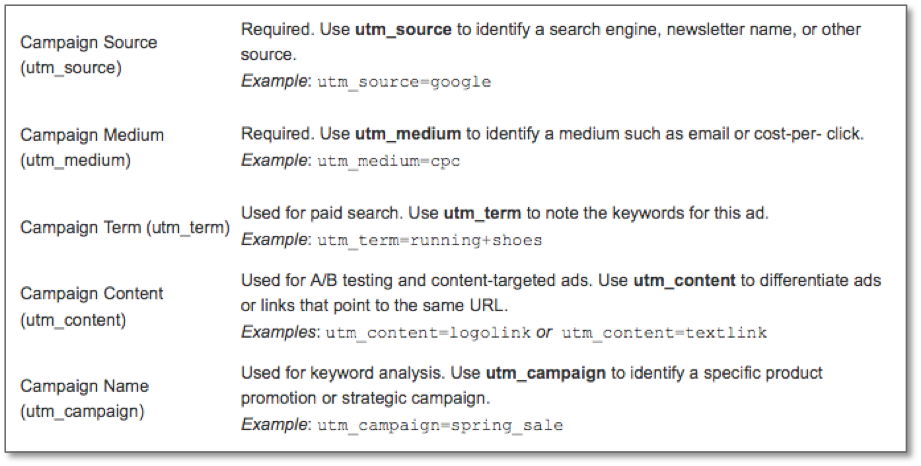
Methodes voor het instellen van URL-tagging
Handmatige URL-tagging
Een heleboel reclametools van derden hebben de optie om URL’s automatisch te taggen, maar voor het taggen van specifieke links binnen organische sociale berichten, bannerlinks en alle andere links die worden gebruikt in campagnes die buiten de software van derden worden uitgevoerd, is handmatige URL-tagging de enige optie.
Nu betekent dit niet dat u elke UTM-tag met de hand moet maken, want u kunt dit doen met behulp van UTM-generatoren. Er zijn verschillende UTM generatoren beschikbaar, maar ik heb de meest bruikbare hieronder opgesomd:
- Google’s URL Builder
- Onze gratis UTM Tagging template voor Google sheets
- De Excel URL builder
- Effin Amazing’s Chrome extensie
Google’s URL Builder is een geweldige gratis tool om URL’s te genereren die getagd zijn met UTM codes voor enkele campagnes, maar is niet geschikt voor het maken van UTM-tags in bulk, noch is het geweldig voor het bijhouden van naamgevingsconventies.
Probeer onze gratis UTM-taggingsjabloon
We weten dat de URL-bouwer van Google niet de mogelijkheid biedt om UTM-codes in bulk aan te maken en bij te houden, dus hebben we een UTM-taggersjabloonspreadsheet samengesteld waarmee u eenvoudig veel URL’s met UTM-tags kunt genereren voor elke marketingcampagne.
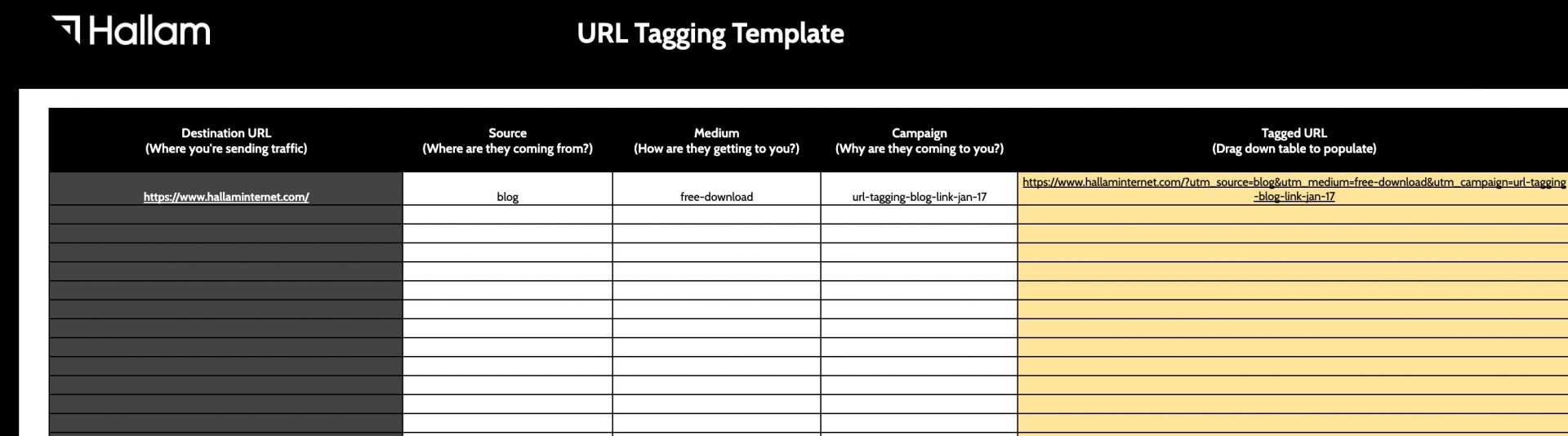
Om de sjabloon te gebruiken, moet u zich aanmelden bij een Google-account. Zodra u bent ingelogd, klikt u hier om de gratis UTM-tagsjabloon te bekijken. Klik vervolgens op ‘Bestand’ > ‘Een kopie maken’ om uw eigen versie te maken en aan de slag te gaan met het taggen van uw URL’s.
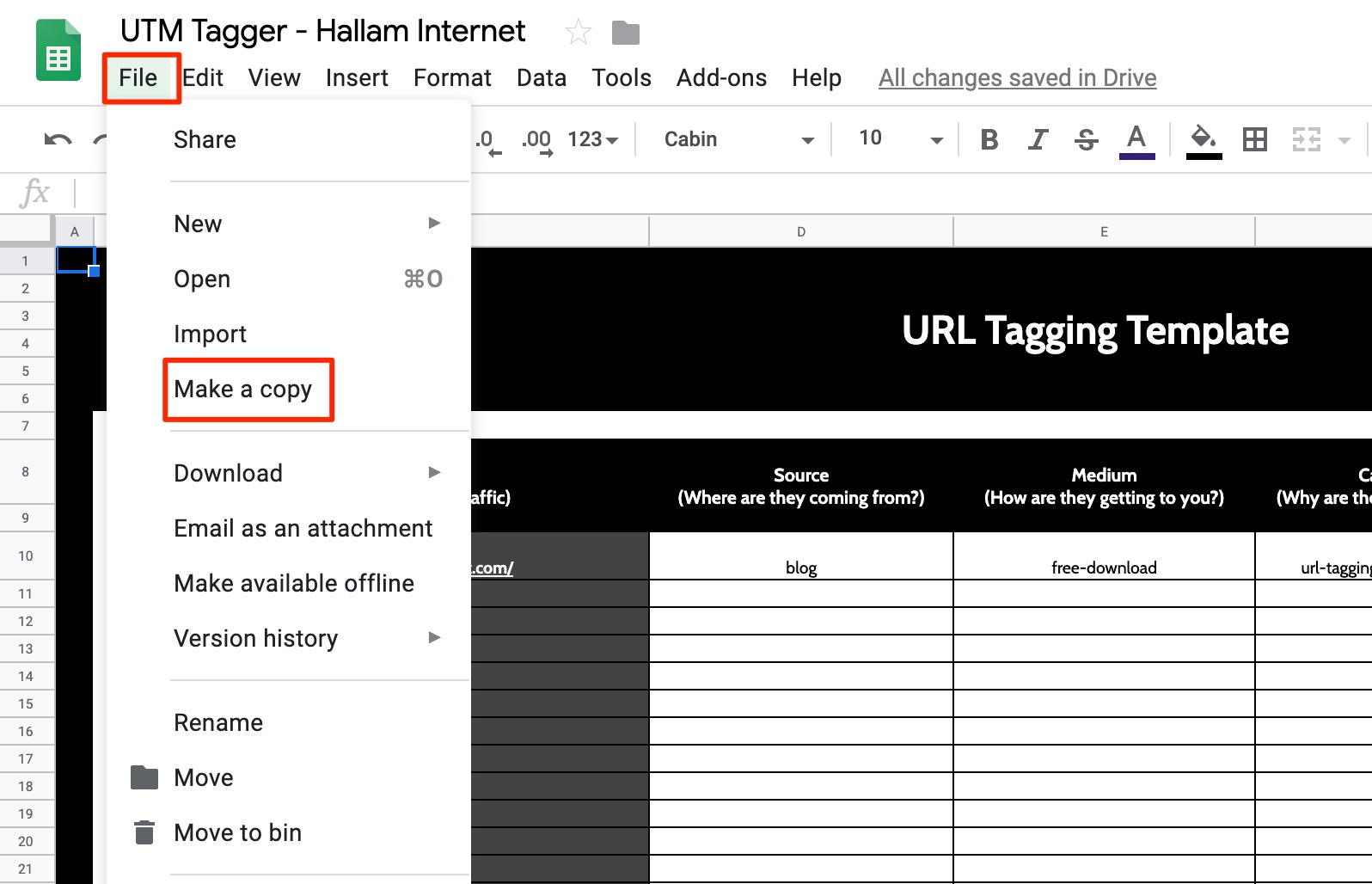
Autotagging
Veel hulpprogramma’s van derden hebben de optie om URL’s automatisch te taggen met UTM-variabelen. Mailchimp, Buffer en Hootsuite bieden deze functionaliteit bijvoorbeeld allemaal aan betaalde abonnees.
Google Ads-gebruikers moeten zich er al van bewust zijn dat Google een auto-tagging-functie binnen het platform biedt die gebruikmaakt van UTM-variabelen.
Deze functie is standaard geselecteerd in alle Google Ads accounts, maar als u niet zeker weet of dit al is ingesteld en wilt u auto-tagging in-of uitschakelen moet je navigeren naar Instellingen > Account instellingen in het linkerhand menu binnen een Google Ads account:
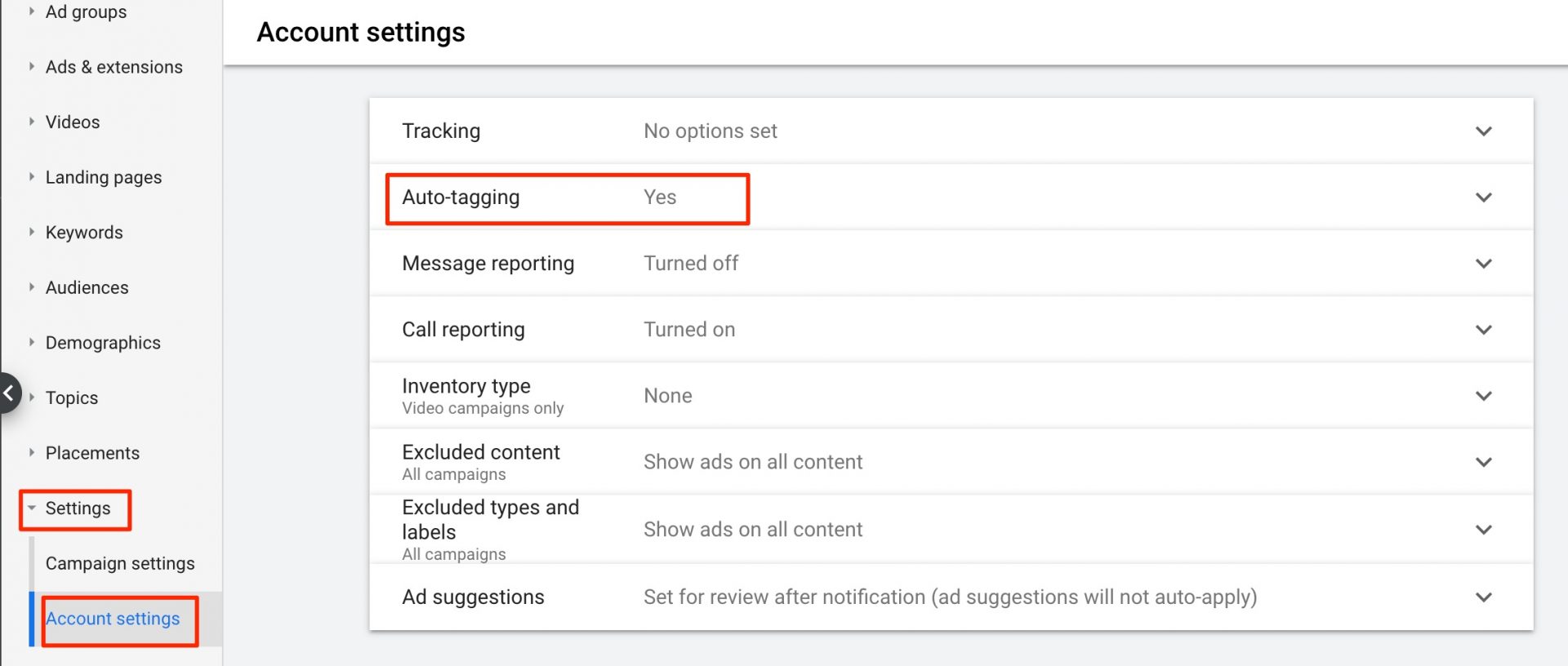
Gebruik Consistente Naamconventies
Als je handmatige tagging gebruikt, zorg er dan voor dat je een naamconventie kiest die gemakkelijk te onthouden is. Bijvoorbeeld, met de utm_medium= sectie van elke URL, “E-mail” of “Display_Ads” zijn namen die u kunt kiezen om te herhalen telkens wanneer u een nieuwe campagne in elke categorie lanceert. Door URL’s op deze manier te taggen, kunt u campagnerapporten in Google Analytics opsplitsen en eenvoudig filteren op campagnemedium.
Voor het utm_campaign-attribuut moet u beschrijvende tags gebruiken om ervoor te zorgen dat u gemakkelijk kunt ontcijferen waar elke campagne betrekking op heeft wanneer u de gegevens in GA bekijkt. Bijvoorbeeld, de beschrijvingen in de linker schermafbeelding hieronder zijn veel gemakkelijker te ontcijferen dan die aan de rechterkant:
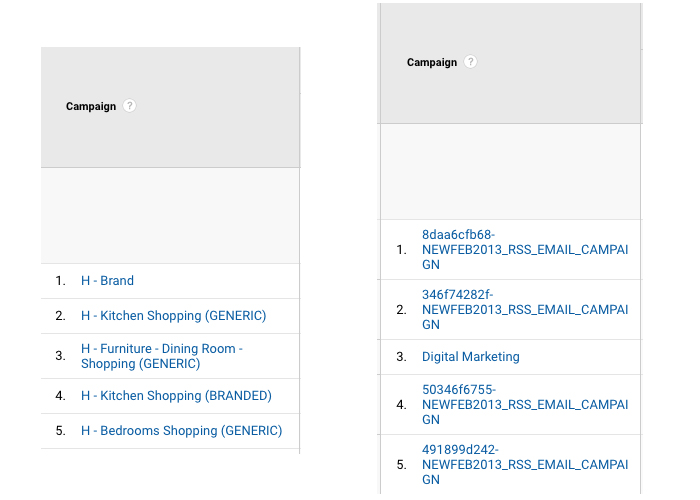
Dit laat zien hoe belangrijk het is om eenvoudige, beschrijvende tekst te gebruiken in het utm_campaign-veld waar mogelijk.
Het uiterlijk van URL’s met tags voor websitegebruikers verbeteren
Het is waar dat UTM-codes te lange, onaantrekkelijke URL’s voor gebruikers creëren, maar er is een oplossing om dit probleem op te lossen.
Laten we eens aannemen dat we zojuist de volgende URL hebben getagd:
http://www.example.com/bens-tagging?utm_source=mysite.com&utm_medium=referral&utm_campaign=url+tracking+post
De bovenstaande URL ziet er extreem lang uit en zou er niet al te vriendelijk uitzien voor een gebruiker die er op doorklikt. Uw gebruikers hoeven dit echter nooit te zien, dankzij het volgende stukje code. U hoeft alleen maar de bovenstaande link in een ankertekst te plaatsen, zoals klik hier. Vervolgens voegt u op de bijbehorende landingspagina het volgende stukje code toe aan de HTML van de pagina:
_gaq.push(function() {
window.history.pushState(“,”, ‘some-page’);
});
Dit betekent dat nadat de Google Analytics-code alle attributiegegevens heeft verzameld van de echt lange URL-taggingparameters die ik in het voorbeeld heb ingesteld, de URL zal terugkeren naar wat er in de ‘some page’-aanhalingstekens in het bovenstaande voorbeeld is geplaatst.
Waar vindt u getagde URL-gegevens in Google Analytics
Als u eenmaal vertrouwd bent geraakt met het idee van het taggen van campagne-URL’s en bent begonnen met het taggen van URL’s in uw online marketing campagnes, moet u weten waar u in Analytics moet navigeren om de informatie te bekijken die de tags hebben opgeleverd.
De informatie die u nodig hebt, vindt u in Acquisitie > Campagnes > Alle campagnes binnen Google Analytics:
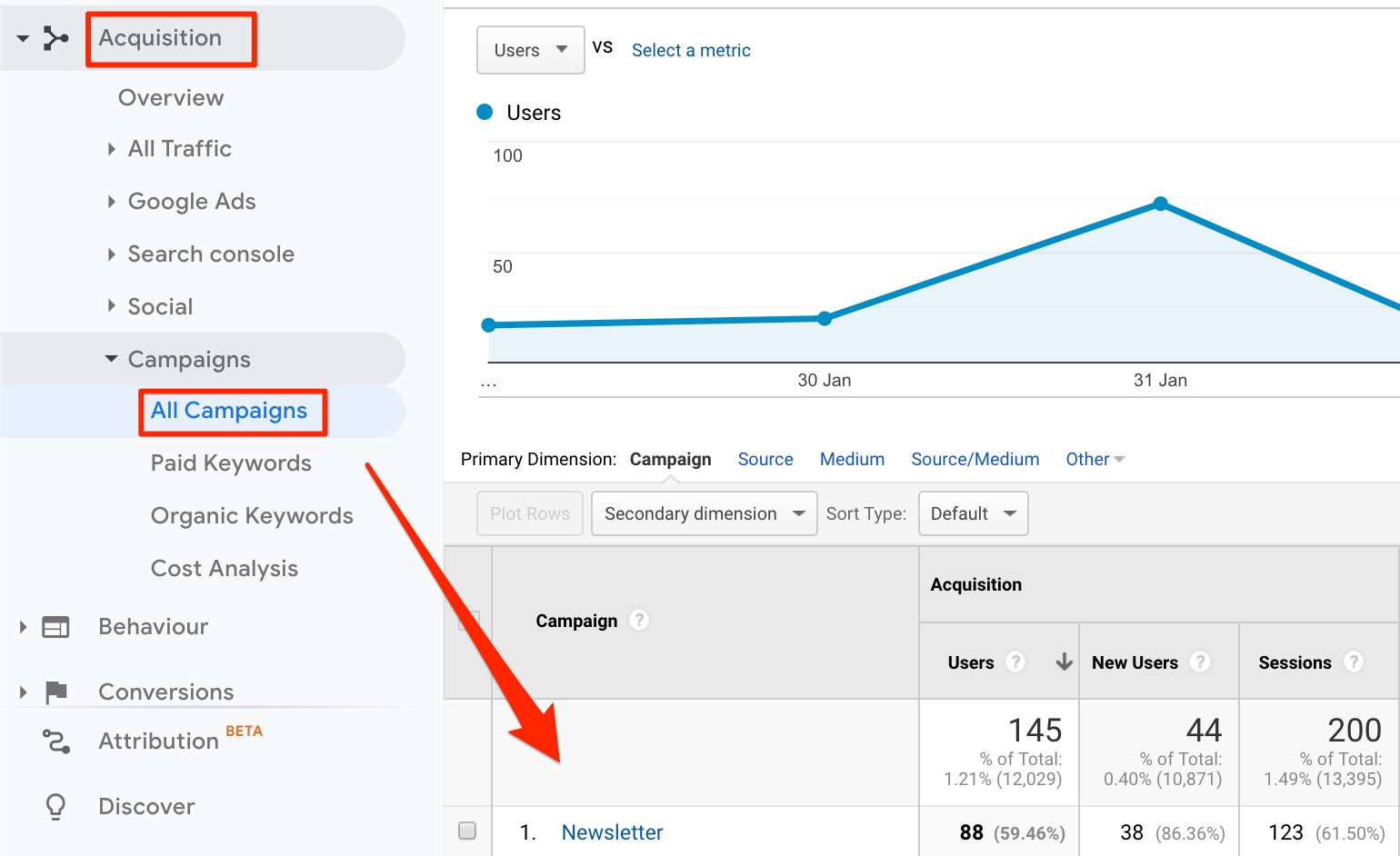
Het rapport splitst alles automatisch op naar campagnenaam.
Houd er rekening mee dat als een van uw campagnes nog geen enkele klik heeft ontvangen, de parameters die u hebt ingesteld nog niet zijn geactiveerd en daarom zullen deze URL’s NIET worden gerapporteerd in deze sectie totdat er daadwerkelijk op is geklikt.
Heeft u dit bericht nuttig gevonden?
Als u hulp nodig heeft met uw Google Analytics, aarzel dan niet om contact met ons op te nemen.